So verhindern Sie, dass Windows 10 um Erlaubnis bittet
Verschiedenes / / April 24, 2022

Windows setzt Maßstäbe in Sachen Systemsicherheit. Jede App oder jedes Programm, das die PC-Sicherheit gefährdet, wird von Windows genau überwacht. Windows 10 stellt dies unter anderem sicher, indem es Sie auffordert, wenn Apps von Drittanbietern oder Apps von unbekannten Entwicklern eine Administratorberechtigung erfordern. Viele Apps von Drittanbietern benötigen die Administratorberechtigung Windows 10, um ordnungsgemäß zu funktionieren, und wenn Sie diese Apps häufig öffnen, kann die Aufforderung zur Berechtigungsanforderung frustrierend werden. Benutzer können Windows 10 jedoch daran hindern, nach Administratorrechten zu fragen. Wenn Sie erfahren möchten, wie Sie die Administratorberechtigung unter Windows 7 deaktivieren, sind Sie hier genau richtig. Wir bringen Ihnen eine perfekte Anleitung, die Ihnen beibringt, wie Sie die Windows 10-Eingabeaufforderung für die Windows-Administratorberechtigung deaktivieren.

Inhalt
- So verhindern Sie, dass Windows 10 um Erlaubnis bittet
- Methode 1: Über die Systemsteuerung
- Methode 2: Über Windows Defender
So verhindern Sie, dass Windows 10 um Erlaubnis bittet
Windows hat eingebaute Einstellungen, die geändert werden können und die schließlich gestoppt werden Windows 10 nicht um Erlaubnis fragen, wenn Sie Apps von Drittanbietern ausführen. Nachfolgend sind die möglichen Methoden dafür aufgeführt.
Methode 1: Über die Systemsteuerung
Sie können verhindern, dass Windows 10 um Erlaubnis bittet, indem Sie die Windows SmartScreen-Einstellungen in der Systemsteuerung ändern. Führen Sie die folgenden Schritte aus, um dasselbe zu tun.
1. Drücken Sie die Windows-Taste und Typ Schalttafel, dann klicken Sie auf Offen.

2. Satz Anzeigen nach > Kategorie, dann klicken Sie auf System und Sicherheit.
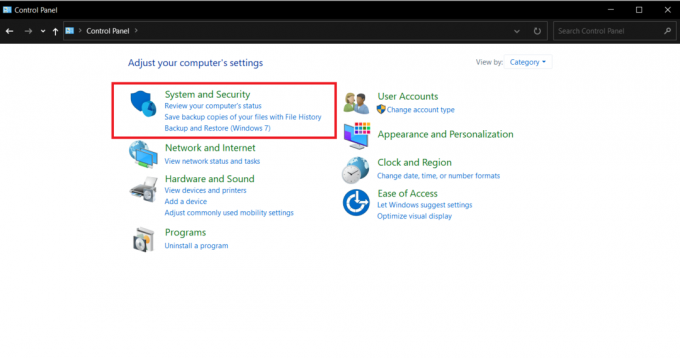
3. Gehe zu Sicherheit und Wartung.

4. Erweitere die Sicherheit Abschnitt durch Klicken auf die Abwärtspfeil-Symbol Daneben.

5. Suchen und anklicken Einstellungen ändern Option unter Benutzerkontensteuerung.

6. Schieben Sie den Schieberegler auf Niemals benachrichtigen in Einstellungen der Benutzerkontensteuerung.

7. Klicken OK Änderungen zu speichern.
Diese Methode verhindert, dass Windows 10 um Erlaubnis bittet, unbekannte Apps auszuführen.
Lesen Sie auch: So aktivieren Sie die Benutzerkontensteuerung in Windows-Systemen
Methode 2: Über Windows Defender
Falls Sie die Windows SmartScreen-Option in der Systemsteuerung nicht haben, können Sie sie in den Windows Defender-Einstellungen deaktivieren. Folgen Sie den unteren Schritten.
1. Drücken Sie die Windows-Taste, Typ Windows-Sicherheit, und klicken Sie auf Offen.

2. Klicke auf App- und Browsersteuerung.

3. Klicken Sie unter Reputationsbasierter Schutz auf Reputationsbasierte Schutzeinstellungen Möglichkeit.

4. Schalten Sie die aus Überprüfen Sie Apps und Dateien Möglichkeit und Potenziell unerwünschte App-Blockierung Möglichkeit.
Notiz: Das Deaktivieren dieser Optionen kann Ihren PC anfällig für Viren und andere böswillige Angriffe machen.
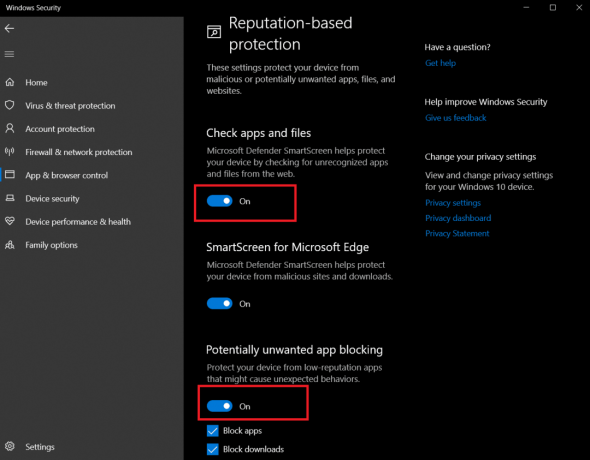
Dadurch wird Windows 10 daran gehindert, um Erlaubnis zu fragen, und wenn Sie das nächste Mal Apps von Drittanbietern auf einem Windows 10-PC ausführen, werden Sie keine Eingabeaufforderungen sehen, die nach Administratorzugriff fragen.
Häufig gestellte Fragen (FAQs)
Q1. Wie erhalte ich volle Administratorrechte unter Windows 10?
Ans. Um volle Administratorrechte zu erhalten, öffnen Sie die Einstellungen und gehen Sie zu Konten > Familie und andere Benutzer. Fügen Sie unter „Andere Benutzer“ ein neues Konto hinzu und legen Sie als Kontotyp „Administrator“ fest. Jetzt verwenden Sie dieses Konto und es hat volle Administratorrechte.
Q2. Warum fragt Windows 10 immer wieder nach Administratorrechten?
Ans. Dies geschieht, wenn Sie nicht über die erforderlichen Berechtigungen für den Zugriff auf eine Datei verfügen. In diesem Fall können Sie den Besitz dieser Datei übernehmen, indem Sie mit der rechten Maustaste darauf klicken und auswählen Eigenschaften > Sicherheit. und das Problem wird gelöst.
Empfohlen:
- Wie man spanische Filme auf Kodi anschaut
- Beheben Sie den Fehler im Windows 10-Datei-Explorer, der daran arbeitet
- So erhalten Sie dieses PC-Symbol auf Ihrem Desktop
- So ändern Sie Dateiberechtigungen in Windows 10
Wir hoffen, dass dieser Leitfaden hilfreich war und Sie dazu in der Lage waren hindern Sie Windows 10 daran, um Erlaubnis zu fragen wenn Sie Apps von Drittanbietern ausführen. Wir haben auch gelernt, welche Apps in Windows 10 eine Administratorberechtigung benötigen, um zu funktionieren, und wie Sie die Administratorberechtigung in Windows 7 deaktivieren und Probleme mit der Windows-Administratorberechtigung in Windows 10 beheben können. Lassen Sie uns wissen, welche Methode für Sie am besten funktioniert hat. Wenn Sie Fragen oder Anregungen haben, können Sie diese gerne im Kommentarbereich hinterlassen.



